КАК ДОБАВИТЬ И ЗАГРУЗИТЬ ФОТО В ИНСТАГРАМ ЧЕРЕЗ КОМПЬЮТЕР ОНЛАЙН
Зачем нужно выкладывать фото и видео в Инстаграм на компьютер?
Инстаграм придумали, чтобы можно было быстро загрузить фото с телефона. Щёлкаешь свою яичницу и тут же, не уходя с кухни, можно добавить фото и рассказать всему миру про свой завтрак, загрузить пост не включая компьютер. Может, не всему миру, а своим 69-ти подписчикам. Но постепенно Инстаграм стал соцсетью-конкурентом для Facebook и ВКонтакте. Facebook даже вовремя подсуетился и купил Инстаграм.
В 2022 в Инстаграм не только загружают и выкладывают фото, но и ведут микроблоги, продают всё на свете, и даже самые крупные бренды завели аккаунт. Часто нужно зайти в Инстаграм с компьютера, добавить фото, загрузить видео, выложить пост и ответить на комментарии, написать сообщение в Директ и следить за подписчиками через компьютер. Для многих Инстаграм — не просто развлечение, но и работа!
В этой статье будет информация как для новичков (про онлайн-версию Инстаграм), так и для продвинутых сммщиков (онлайн сервис для загрузки фото и видео в Инстаграм, сообщений в Директ — в т.
Читайте дальше:
- вход в Инстаграм с компьютера, регистрация, войти в свой профиль (онлайн-версия)
- как скачать Инстаграм на компьютер бесплатно на русском языке (мобильная версия и приложение (программа) для Windows 10), зайти в Директ и читать сообщения через компьютер
- как добавить фото и видео в Инстаграм онлайн бесплатно (+ отложенный постинг, когда нужно загрузить посты сразу на месяц вперёд)
Вход Инстаграм через компьютер (на русском языке)
Проще всего посмотреть чей-то профиль в Инстаграм с компьютера через официальную онлайн-версию 👉 instagram.com (она сразу будет на русском языке). Любой аккаунт вы можете смотреть и без регистрации. А если хотите увидеть свою ленту, то нужно зайти в Инстаграм со своим логином. Если у вас нет аккаунта, то на первой же странице можно зарегистрироваться.
В онлайн-версии Инстаграм с компьютера можно лайкать, комментировать, смотреть уведомления и менять настройки профиля, смотреть Истории.
Только в онлайн-версии после входа в свой аккаунт его можно временно заблокировать. Через приложение Инстаграм на телефоне это сделать нельзя.
.
Скачать Приложение Инстаграм для компьютера
Официальное приложение Инстаграм для компьютера на Windows 10
Появилась и версия Инстаграм для компьютера. Скачать можно бесплатно, есть версия на русском языке. Пока что только для Windows 10.
👉 Скачать Инстаграм для компьютера бесплатно (на русском)
В этой версии есть почти все, как и в приложении для смартфонов:
- Сторис (Stories, Истории)
- Прямой Эфир
- комментарии
- Директ (личные сообщения) с компьютера
- лайки и подписки
- настройки профиля
- статистика для бизнес-аккаунтов* и аккаунтов автора
*Бизнес-аккаунт советуем завести всем, у кого больше 1000 подписчиков. Вам необязательно что-то продавать подписчикам. Но в будущем вы можете продавать рекламу в своём аккаунте и статистика бизнес-аккаунта пригодится.
Вам необязательно что-то продавать подписчикам. Но в будущем вы можете продавать рекламу в своём аккаунте и статистика бизнес-аккаунта пригодится.
Эмуляторы Андроид и iOS
Эмулятор — это виртуальный смартфон на вашем компьютере. Специальная программа, которую можно установить на компьютер, чтобы тестировать приложения на разных смартфонах (Android, iOS). Это удобно, потому что появляются все возможности приложения Инстаграм, которых нет в веб-версии (Директ — личные сообщения, и Прямой Эфир).
Но Эмулятор мы рекомендуем использовать, только если вы хотите пользоваться и другими приложениями на компьютере, а не только Инстаграм. Эмулятор использует много оперативной памяти, из-за чего может медленно работать/зависать. Поэтому если вам нужен только Инстаграм через компьютер, то лучше используйте SMMplanner (про этот сервис ниже в статье).
👉 Скачать онлайн Эмулятор Nox APP Player на русском языке
Как использовать Эмулятор?
Скачиваете файл для установки программы, запускаете на компьютере.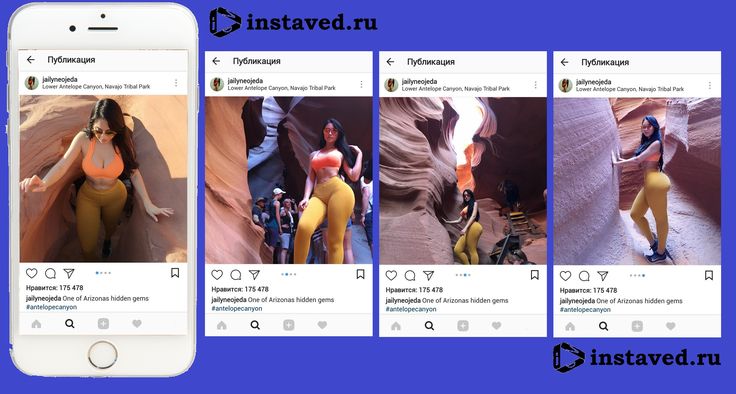 Затем на ваш виртуальный смартфон устанавливаете приложение Инстаграм (через Play Market, нужна почта на gmail). Всё! Можете публиковать посты, загружать фото и видео, смотреть ленту, писать сообщения в Директ и даже удалить свой аккаунт, если в конец всё это надоест.
Затем на ваш виртуальный смартфон устанавливаете приложение Инстаграм (через Play Market, нужна почта на gmail). Всё! Можете публиковать посты, загружать фото и видео, смотреть ленту, писать сообщения в Директ и даже удалить свой аккаунт, если в конец всё это надоест.
А можно загружать фото и видео, отправлять сообщения в Директ с компьютера без эмулятора? Да! С помощью сервисов, о которых дальше. Они очень удобны для блогеров и сммщиков, интернет-магазинов. С помощью онлайн-сервиса можно планировать посты, отслеживать все комментарии и сообщения в Директ Инстаграм с компьютера.
Как добавить фото в Инстаграм с компьютера бесплатно
Самый «долгоживущий», проверенный и безопасный (использует официальный API Инстаграм) сервис для работы в Инстаграм через компьютер — SMMplanner. Причем в сервисе есть не только Инстаграм, но и Телеграм, ВКонтакте, Фейсбук и другие.
👉 https://smmplanner.com/
В SMMplanner можно добавить фото или видео в Инстаграм с компьютера, запланировать удобное время для публикации поста или Сторис. Например, вы хотите добавить фото/видео в 8:00, когда все едут в метро и смотрят ленту Инстаграм. Но в это время вы ещё спите (потому что вы фрилансер и делали работу для заказчика до 4 часов ночи). А с помощью этого сервиса вы сможете выложить пост в Инстаграм в удобное для своих подписчиков (и потенциальных клиентов) время. Когда это время — поймёте, если сделаете статистику Инстаграм.
Например, вы хотите добавить фото/видео в 8:00, когда все едут в метро и смотрят ленту Инстаграм. Но в это время вы ещё спите (потому что вы фрилансер и делали работу для заказчика до 4 часов ночи). А с помощью этого сервиса вы сможете выложить пост в Инстаграм в удобное для своих подписчиков (и потенциальных клиентов) время. Когда это время — поймёте, если сделаете статистику Инстаграм.
Вы можете загружать фотографии и видео в один или несколько аккаунтов в Инстаграм с компьютера, обрабатывать фильтрами, управлять несколькими аккаунтами одновременно, давать доступ для публикации помощникам.
С помощью этого сервиса можно делать отложенные посты и Сторис с компьютера не только в Инстаграм, но и в другие соцсети (ВКонтакте, Facebook, Одноклассники, Твиттер и др.). Есть базовая обработка фото и фильтры Инстаграм.
Тарифы загрузки
- 3 аккаунта, 10 отложенных постов одновременно — бесплатно — этого хватает, если постинг через компьютер в Инстаграм нужен только для личного аккаунта.

- 7 дней бесплатно на тарифе за 450руб (5 аккаунтов соцсетей, +1 участник)
- от 650р с набором функций для смм-щиков и агенств
Итого, чтобы добавить фото и видео в Инстаграм с компьютера у вас есть три варианта:
- скачать приложение Инстаграм на компьютер (бесплатно, но только Windows 10)
- скачать эмулятор на компьютер (бесплатно, но нужно сначала установить на компьютер эмулятор, а потом Инстаграм; плюс эмулятор может тормозить, если у вас не очень мощный компьютер)
- воспользоваться онлайн-сервисом для загрузки постов в Инстаграм с компьютера —SMMplanner.com (удобнее всего, можно загружать сразу много публикаций, планировать время, когда они появятся в вашем аккаунте).
Как делать публикации в инстаграм через компьютер?
Instagram изначально создавался для использования на мобильных устройствах.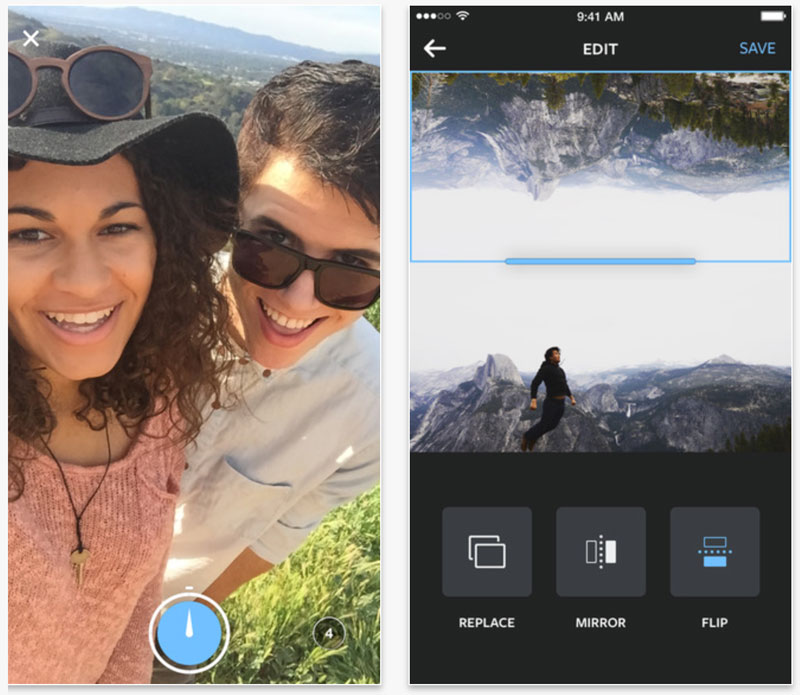 По умолчанию, с помощью ПК можно только смотреть фотографии и комментировать их. Загружать фотоснимки, видео и полноценно вести профиль в Instagram с помощью ПК можно только обходными путями. В этой статье разберемся, как опубликовать фото в инстаграм через компьютер и что для этого нужно делать.
По умолчанию, с помощью ПК можно только смотреть фотографии и комментировать их. Загружать фотоснимки, видео и полноценно вести профиль в Instagram с помощью ПК можно только обходными путями. В этой статье разберемся, как опубликовать фото в инстаграм через компьютер и что для этого нужно делать.
- Зачем публиковать фото в Instagram с компьютера
- Как опубликовать фото в инстаграм через компьютер
- С помощью эмулятора браузера
- Другие способы
- Эмулятор Android
- Сервисы для отложенного постинга
- 5 советов как делать публикации в инстаграм с компьютера
Вести аккаунты в социальных сетях с компьютера гораздо проще. Собирать информацию, писать посты, подбирать и редактировать фотографии можно прямо в браузере. Переходить потом на мобильное устройство, перенабирать текст и загружать фото — лишние действия.
Один пост можно опубликовать и с мобильного устройства — подобрать хорошую фотографию, обработать её с помощью встроенного редактора, а потом подобрать текст и тэги.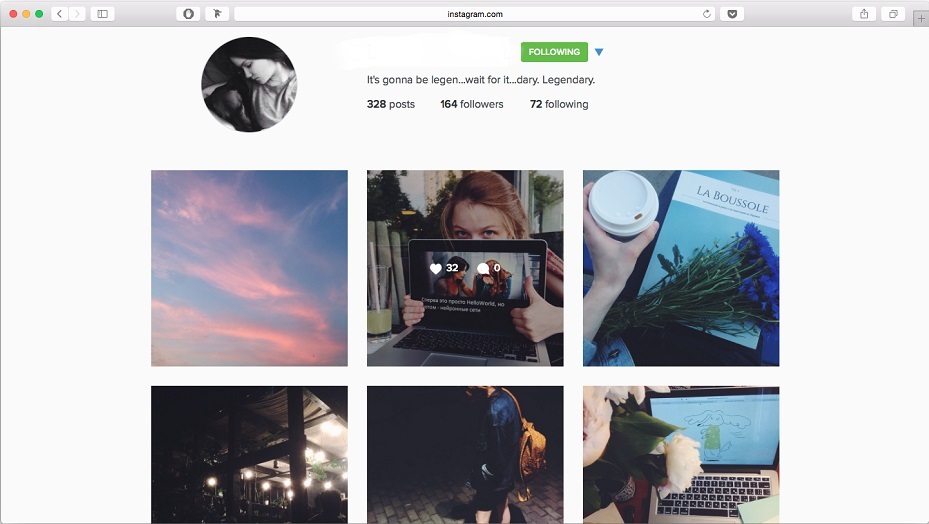 Сложности начинаются, когда:
Сложности начинаются, когда:
- Фотографий несколько;
- Фотографии хранятся на компьютере;
- Необходимо публиковать от двух постов в день;
- К посту необходимо добавить объемный текст.
В этих случаях работать с ПК гораздо проще. Экономится от 1 до 3 часов времени каждый день, в зависимости от сложности работы.
Instagram — изначально мобильное приложение. Браузерная версия этого сервиса обладает усеченным функционалом. Чтобы получить возможность публиковать фотографии, необходимо перейти на мобильную версию официального сайта Instagram . Разберем необходимые действия на примере браузера Google Chrome:
- Открываем официальный сайт Instagram и проходим авторизацию. Нужно зайти в свой аккаунт;
- Клавиатурной комбинацией Ctrl + Shift + I или клавишей F12 активируем режим разработчика;
- В левом углу есть изображение смартфона. Необходимо кликнуть по нему, чтобы запустить мобильную версию сайта;
- Выбираем любое подходящее устройство из раскрывающегося списка;
- Обновляем страницу.

Так вы переходите в мобильную версию официального сайта Instagram, актуальную для выбранного устройства. Подойдет любая модель смартфона из представленного списка. После этого можно загружать фотографию стандартными способами: кликаем по плюсу в центре экрана и создаем новый пост.
Если работать через браузер нет возможности, можно воспользоваться двумя другими способами.
Эмулятор Android— специализированное приложение, которое позволяет создать оболочку мобильного устройства на персональном компьютере. С его помощью можно скачивать приложения, запускать их и совершать все действия, доступные на реальном смартфоне.
Наиболее популярный эмулятор Android — BlueStack. Функционал предельно простой: данное приложение устанавливается на ПК, и все необходимые действия выполняются в интерфейсе этой программы. Чтобы опубликовать фотографию, необходимо скачать приложение Instagram (в эмуляторе), авторизоваться и создавать посты точно так же, как и с помощью смартфона.
Важно! Для работы современных эмуляторов Android нужен достаточно мощный ПК. Если железо устарело, то интерфейс программы будет лагать.
Сервисы для отложенной публикации записей — важнейший инструмент блогеров и SMM-специалистов. Они позволяют публиковать посты в любых социальных сетях и задавать время публикации. Можно работать с одной социальной сетью или несколькими сразу.
Три наиболее популярных сервиса отложенного постинга в Instagram:
- Parasite;
- InSMM;
- Seolite.
С их помощью можно задать: время публикации, текст, хэштеги. Сервисы для автоматизированного постинга — удобный инструмент для SMM и работы с любыми социальными сетями.
С технической стороной вопроса мы полностью разобрались. Теперь можно перейти к общим советам по публикациям в Instagram. Что лучше постить, когда и как. Топ-5 советов:
- Определить цель. Зачем вы ведете Instagram. Просто рассказываете друзьям о своей жизни, продвигаете себя как специалиста, планируете зарабатывать и быть блогером.
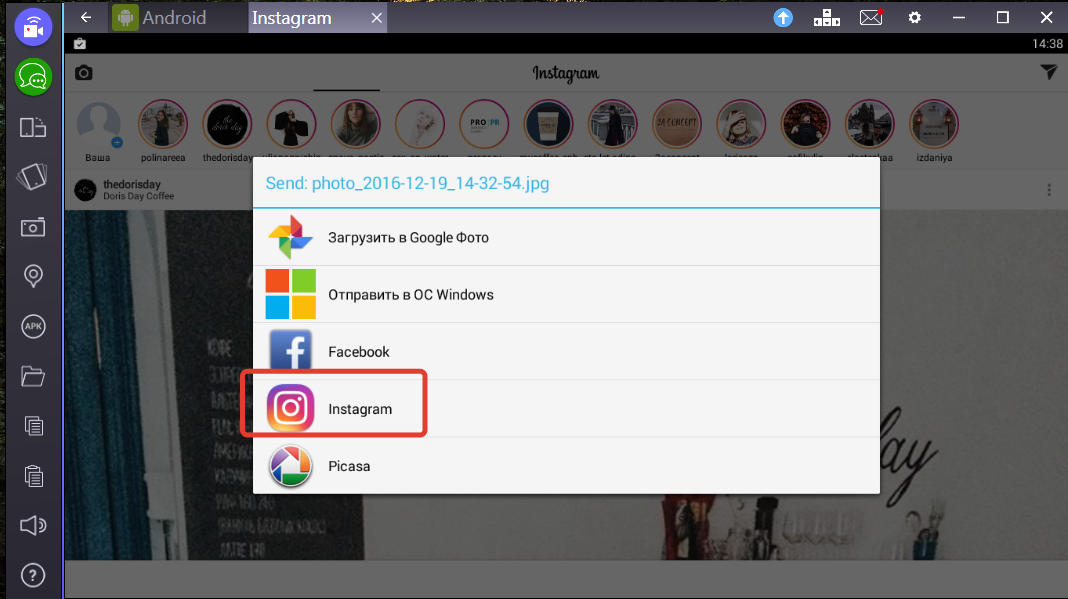 Именно от цели зависит и подход;
Именно от цели зависит и подход; - Использовать фотографии высокого качества. Второй банальный совет. Кадры, сделанные трясущимися руками на «мыльницу» явно не соберут большое количество просмотров и лайков. Необходимо обеспечить высокое качество снимка, чтобы привлечь внимание пользователей;
- Применять квадратные картинки. Лучше заранее обработать фото и сделать его квадратным. Это можно сделать в любом графическом редакторе или специализированном онлайн-сервисе для обработки снимков. Тогда Instagram не ужмет фотографию, и ее качество не пострадает;
- Фотографии должны привлекать внимание. Текст вторичен. Чтобы пользователи ставили лайки, нужны фотографии лица или места. Первое ценится гораздо больше и провоцирует более высокую активность;
- Групповые фотографии хуже одиночных. Должно быть наоборот, но работает все именно так. Если на фотографии один человек, он привлекает больше внимания, чем целая группа людей.
В заключение стоит сказать пару слов об «историях».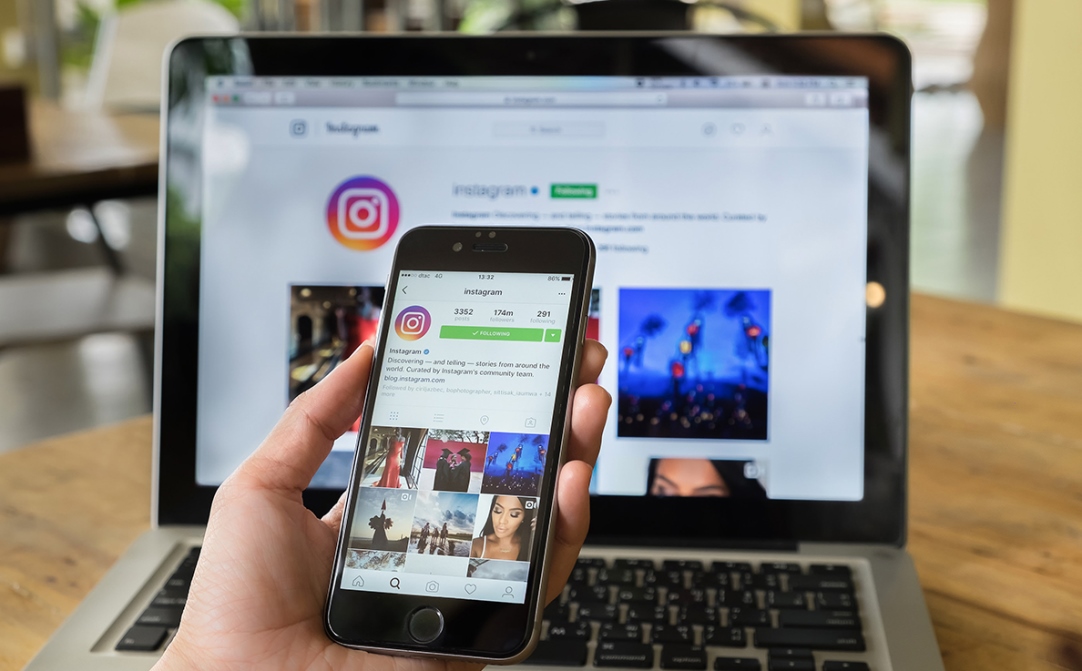 Пользователи воспринимают Instagram Stories как кейс со случайным призом. Чтобы их смотрели, необходимо менять контент. Однообразные фотографии через 1-2 месяца приведут к тому, что количество просмотров будет существенно сокращаться.
Пользователи воспринимают Instagram Stories как кейс со случайным призом. Чтобы их смотрели, необходимо менять контент. Однообразные фотографии через 1-2 месяца приведут к тому, что количество просмотров будет существенно сокращаться.
Опубликовать фотографии в Instagram с компьютера проще, чем с помощью мобильного приложения. Добавить текст и оформить пост — 5 минут с ПК, против 15 минут со смартфона. Работать с компьютера легко — можно оформлять фотографии через браузер, или сторонние программы.
АРАлина Рыбакавтор
Von einem PC aus auf Instagram posten: Schritt für Schritt
Die Anleitung zeigt, wie du Fotos und Videos von deinem PC aus auf Instagram post kannst, und du findest Tipps zur optimalen Nutzung von Unternehmensprofilen auf Instagram.
Wir sind heutzutage alle sehr vertraut Damit, wie man Bilder auf Instagram postet. Du Lädst Deine Bilder entweder aus einem Fotoalbum von Deinem Смартфон, который находится прямо в приложении. Es gibt jedoch Fälle, в denen du von deinem Computer aus posten musst.
Instagram hat kürzlich die Möglichkeit hinzugefügt, Fotos und Videos direkt von deinem PC aus zu erstellen und zu posten. Viele Leute greifen von ihren Computern aus auf Instagram zu, insbesondere mit geschäftlichen Instagram-Accounts. Daher ist es sehr hilfreich, von deinem Computer aus Bilder posten zu können. In diesem Leitfaden найти дю einen Überblick und eine Schritt-für-Schritt-Anleitung, wie du Bilder und Videos von einem PC aus Instagram posten kannst.
Um mehr darüber zu erfahren, wie du von einem PC aus einen Beitrag auf Instagram erstellst, Lies diesen Artikel weiter.
So postest du von einem PC aus auf Instagram: Schritt-für-Schritt-Anleitung
Wenn du jemals in der Situation bist, dass du etwas auf Instagram posten möchtest, aber dein Smartphone gerade nicht dabei hast, ist es hilfreich zu wissen, wie du Bilder von einem PC aus Instagram posten kannst. Befolge dafür einfach die folgende Schritt-für-Schritt-Anleitung.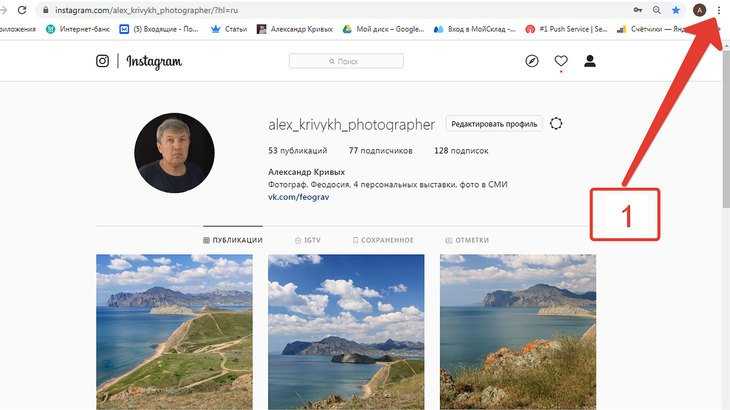
1. Gehe zu Instagram.com
Das Wichtigste zuerst: Um von deinem Computer aus aus Instagram posten zu können, musst du zunächst Instagram.com aufrufen und dich bei deinem Account anmelden.
2. Нажмите на Plus-Symbol
Нажмите на значок Plus-Symbol в компьютере, который находится в Instagram-аккаунте. Das Plus-Symbol findest du zwischen den Meldungen und den Kompasssymbolen.
3. Нажмите на «Vom Computer auswählen»
Nachdem du auf das Plus-Symbol geklickt hast, öffnet sich ein neuer Bildschirm. Nun klickst du auf die Schaltfläche “Von Computer auswählen”, wo du dann Fotos vom Desktop deines Computers, Dokumente oder Downloads auswählen können.
4. Bearbeite dein Foto
Sobald du ein Foto von deinem Компьютер имеет право на печать, das du posten möchtest, kannst du das Foto bearbeiten. Du kannst verschiedene Filter hinzufügen und dein Bild zuschneiden. Du kannst es aber auch unbearbeitet lassen.
5. Füge Text und Tags hinzu
Nachdem du das Foto bearbeitet hast, kannst du eine Bildunterschrift oder einen Standort für das Foto hinzufügen und/oder Personen im Beitrag markieren.
6. Aktualisiere die Einstellungen nach Bedarf
Du kannst die Einstellungen für deinen Beitrag nach Bedarf aktualisieren. Du kannst beispielsweise entscheiden, wo es geteilt wird, Kommentarfunktionen anpassen und vieles mehr. Ebenso kannst du die Beschriftung oder den Ort ändern und weitere Tags hinzufügen.
7. Щелчок по свободному доступу
Sobald das Foto erfolgreich hochgeladen und bearbeitet wurde und du mit den Ergebnissen zufrieden bist, kannst du den Beitrag für alle deine Follower freigeben.
Wenn du fertig bist, kannst du mit deinem Smartphone jederzeit überprüfen, wie deine über den PC, присланный Bilder auf Mobilgeräten aussehen.
So postest du von einem PC aus Videos at Instagram
Nachdem du nun weißt, wie du von einem PC atus Bilder on Instagram posten kannst, sehen wir uns an, wie von einem PC asus Videos in Instagram postest. Das Posten von Videos at Instagram von einem Computer aus ist dem Posten von Bildern ziemlich ähnlich.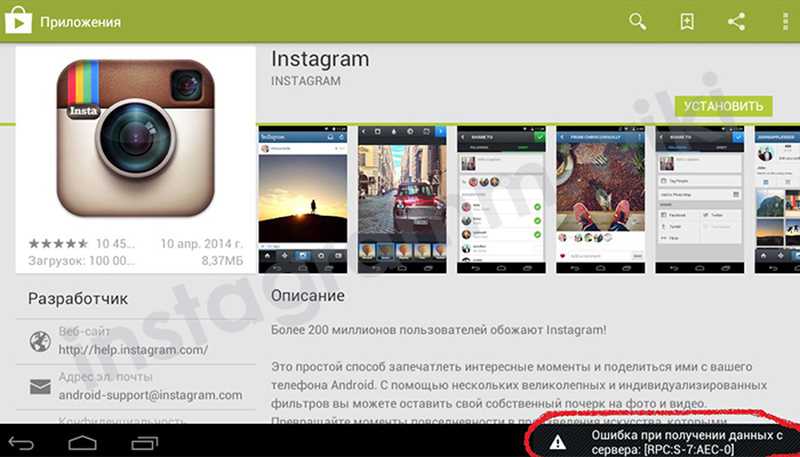 Вы можете найти его в исходном коде Schritt-für-Schritt-Anleitungen, отправить его по ссылке test:
Вы можете найти его в исходном коде Schritt-für-Schritt-Anleitungen, отправить его по ссылке test:
1. Gehe zu Instagram.com
Um Videos von deinem PC at Instagram zu posten, musst du auf deinem Computer zunächst die Instagram-Website aufrufen und dich bei deinem Kunden-Account anmelden.
2. Нажмите на Plus-Symbol
Нажмите на значок Plus-Symbol в компьютере, который находится в Instagram-аккаунте. Das Plus-Symbol befindet sich zwischen den Meldungen und den Kompasssymbolen.
3. Нажмите на «Vom Computer auswählen»
Начдем дю Auf das Plus-Symbol geklickt hast, sollte eine neue Seite mit der Schaltfläche «Vom Computer auswählen» angezeigt werden. Нажмите на кнопку Schaltfläche und du kannst на видео, посвященном компьютеру, на котором вы работаете, и на том, что вы делаете, на почте.
4. Bereite das Video vor
Sobald du ein Video zum Posten auf Instagram ausgewählt hast, kannst du das Video vorbeeiten. Du kannst das Video kürzen, einen Filter hinzufügen oder andere Bearbeitungen vornehmen, wenn du dies für erforderlich hältst.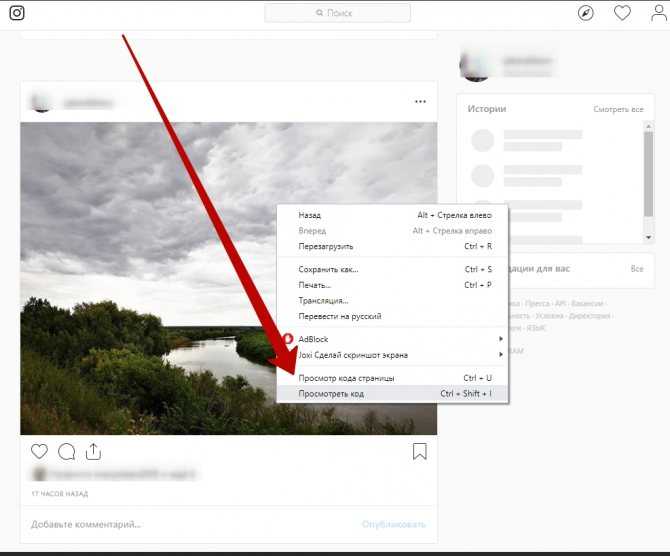
Um dein Video ansprechender zu gestalten, kannst du aus der auf Instagram verfügbaren Auswahl Musik über Spotify hinzufügen. Du kannst auch ein Titelbild auswählen. Dies kann dazu beitragen, die Ästhetik deines Feeds zu erhalten, und ermöglicht es dir, Einen Informativen Titel oder eine Zusammenfassung hinzuzufügen. Так werden deine видео фон zukünftigen Besuchern определяет профили мит größerer Wahrscheinlichkeit более Klicks erhalten.
5. Füge Text und Tags hinzu
Nachdem du das Video nach deinen Wünschen vorbereitet und bearbeitet hast, kannst du eine Bildunterschrift und einen Standort hinzufügen und Personen im Beitrag markieren. Wenn du möchtest, kannst du die Kommentarfunktion auch deaktivieren.
6. Aktualisiere die Einstellungen nach Bedarf
Du kannst alle anderen Einstellungen nach Bedarf aktualisieren und Änderungen am Beitrag vornehmen. Du kannst die Beschriftung oder den Ort ändern und weitere Tags hinzufügen.
7. Нажмите на Teilen
Sobald du das Video vorbereitet und bearbeitet hast, musst du nur noch auf Teilen klicken und fertig! Das ist alles, был дю dafür benötigst, um von deinem Computer erfolgreich ein Video auf Instagram zu Posten.
So postest du von einem PC at aus Instagram: Verwende die Erweiterung
Eine andere Möglichkeit, von einem Computer aus auf Instagram zu post, ist die Verwendung der entsprechenden Chrome-Erweiterung. Hier erfährst du, wie das geht:
1. Lade die entsprechende Chrome-Erweiterung herunter
Zunächst du die Chrome-Erweiterung for Instagram on the Laptop or PC herunterladen. Откройте Интернет-магазин Chrome, например, для «Добавления для Instagram» и кликните на «Zu Chrome hinzufügen». Mit dieser Erweiterung kannst du Fotos hochladen sowie Fotos und Videos herunterladen.
2. Нажмите для обновления и подключения к
Нажмите, чтобы Chrome-продлить для Instagram на своем компьютере, нажмите на доработку в der Leiste oben in deinem Browser и соедините его с Instagram-аккаунтом.
3. Нажмите на Plus-Symbol
Nachdem du dich bei deinem Instagram-Account angemeldet hast, нажмите на Plus-Symbol в der oberen rechten Ecke der Seite.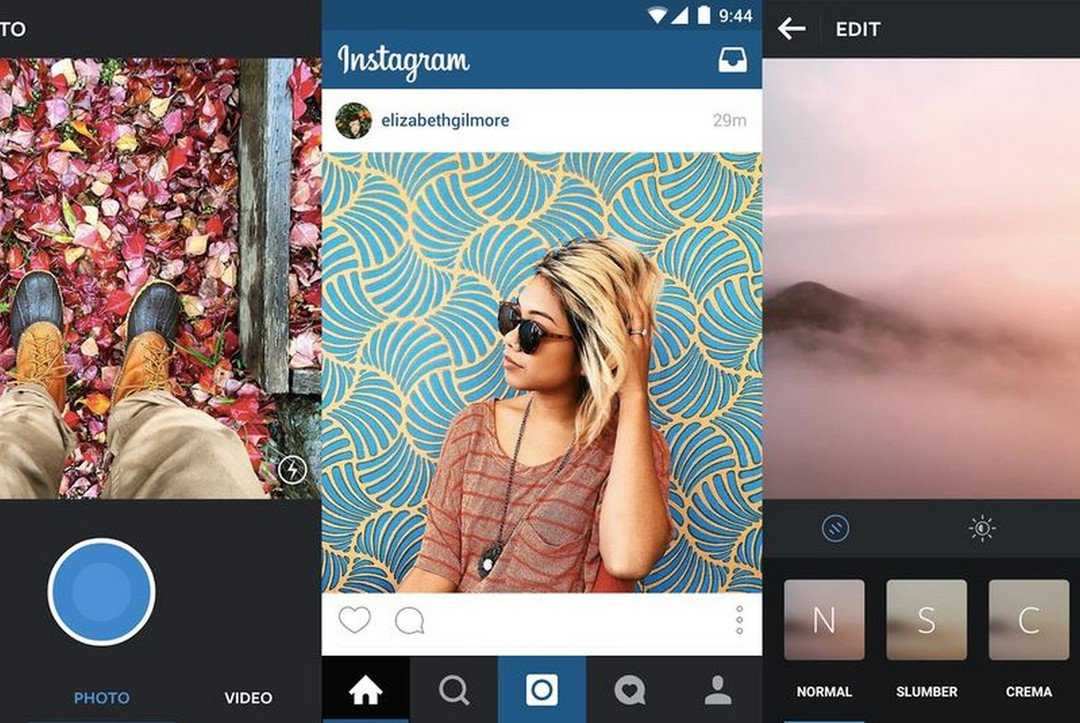 Das Plus-Symbol befindet sich zwischen den Meldungen und den Kompasssymbolen. Du kannst dann das Bild auswählen, das du von deinem Computer hochladen möchtest.
Das Plus-Symbol befindet sich zwischen den Meldungen und den Kompasssymbolen. Du kannst dann das Bild auswählen, das du von deinem Computer hochladen möchtest.
4. Bearbeite dein Foto
Sobald du ein Foto von deinem Компьютер имеет право на печать, das du posten möchtest, kannst du das Foto bearbeiten. Du kannst dem Beitrag auch eine Bildunterschrift und einen Standort hinzufügen und Personen markieren. In den erweiterten Einstellungen kannst du die Kommentarfunktion auch deaktivieren.
5. Тейлен
Nachdem du dein Фото медвежонка и eine Bildunterschrift erstellt hast, kannst du deinen Beitrag in deinem Instagram-Feed teilen.
Andere Möglichkeiten, von einem PC aus Instagram zu Posten
Du kannst Instagram-Fotos und -Videos von einem PC as posten, aber du kannst keine Instagram-Stories, Instagram-Anzeigen, IGTV-Posts oder Reels von einem Computer aus teilen . Du kannst auch kein Live-Video с компьютера на старте. В десктоп-версии Instagram вы можете найти несколько постов для фотографий и видео.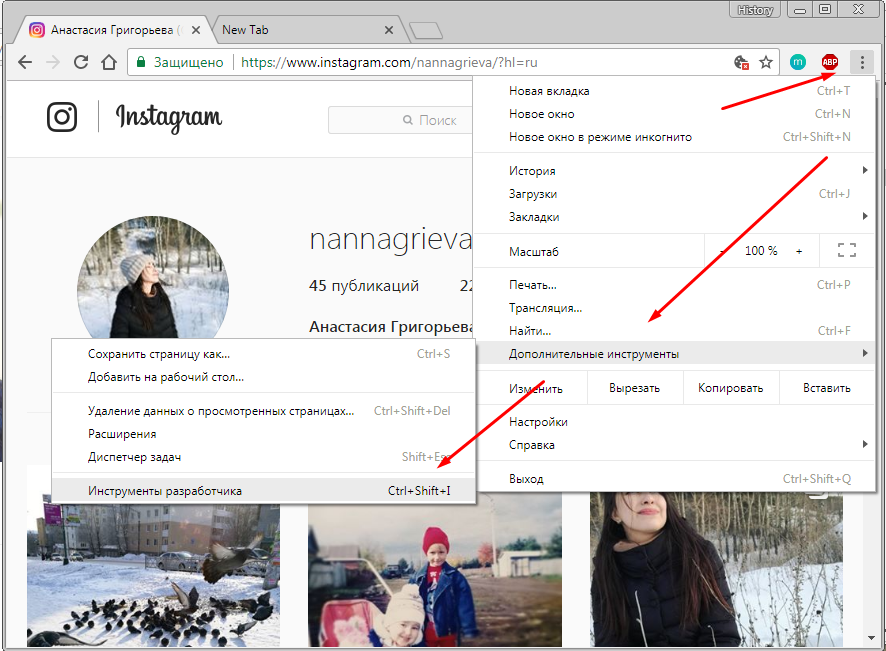
Keiner weiß aktuell, wie wir von einem PC aus eine Instagram-Story posten können, aber man weiß nie, was die Zukunft Bringt.
Neben dem Posten auf Instagram über einen Webbrowser orer die Verwendung der Chrome-Erweiterung gibt es noch einige andere Möglichkeiten, wie du von einem PC on Instagram posten kannst, wie z. B. Verwendung einer Planungssoftware. Du kannst eine Planungssoftware wie Mailchimp verwenden, um deine Instagram-Posts im Voraus zu Planen. Eine Planungssoftware kann sehr hilfreich sein, wenn es darum geht, deine Inhalte für die sozialen Netzwerke zu verwalten und sicherzustellen, dass deine Beiträge immer zur richtigen Zeit hochgeladen werden.
Wenn du ein Unternehmen besitzt, ist es wichtig, in den sozialen Medien präsent zu sein. Aber nur in den sozialen Medien präsent zu sein reicht nicht aus. Du musst darüber hinaus auch regelmäßig auf den von dir ausgewählten Social-Media-Plattformen posten und mit deinen Followern interagieren.
Wir verstehen, dass dies für Geschäftsinhaber mit begrenzter Zeit und begrenzten Ressourcen eine Herausforderung sein kann. Hier kann die Verwendung einer Terminplanungssoftware von großem Vorteil sein. Eine Planungssoftware kann dir bei allem helfen – von der Erstellung organischer Social-Media-Beiträge bis hin zu zielgerichteten Anzeigen, sodass du alle deine Kanäle in den sozialen Medien an einem Ort verwalten kannst.
Egal, ob du ein etabliertes Unternehmen oder ein Startup hast: es ist immer sehr hilfreich zu wissen, wie man von einem PC aus auf Instagram postet. Das Posten auf Instagram von einem Computer aus ist einfach, sobald die dafür notwendigen Schritte kennst und dich mit den Unterschieden zwischen PC und Mobilgeräten vertraut gemacht hast.
Wenn du dich von all den Verwaltungsaufgaben für deine Social-Media-Beiträge überfordert fühlst, ziehe die Verwendung von Mailchimp in Betracht. Du kannst Mailchimp für dein Social-Media-Marketing nutzen sowie als Planungstool für das Automaticische Hochladen von Social-Media-Beiträgen zu bestimmten Zeiten.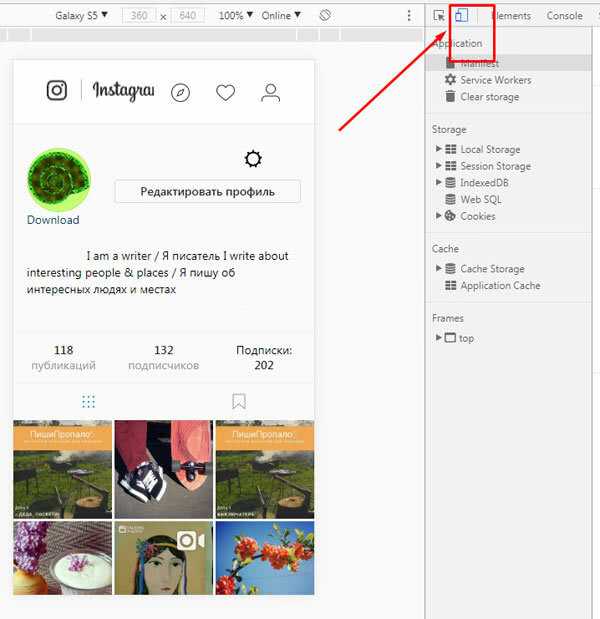
Außerdem kannst du mit der Planungssoftware von Mailchimp einen Einnblick in deine Daten gewinnen, sodass du herausfinden kannst, был auf jedem deiner Kanäle funktioniert und is nicht. Du hast Zugriff auf eine Vielzahl hilfreicher Tools, mit denen du Social-Media-Kampagnen erstellen, Anzeigen entwerfen und Inhalte für alle deine sozialen Plattformen erstellen kannst. Fang noch heute damit an und überzeuge dich selbst, welchen Unterschied die Verwendung von Mailchimp machen kann.
Как я могу публиковать фотографии в Instagram с моего компьютера?
Instagram с более чем двумя миллиардами активных пользователей по всему миру является одной из самых популярных социальных сетей. Делитесь ли вы изображениями или видео, это отличная платформа для демонстрации вашего творчества.
Тем не менее, специалисты по социальным сетям, для которых Instagram является их хлебом с маслом и, как правило, больше работают на своих ноутбуках, чем на своих телефонах, часто задаются вопросом: «Как я могу публиковать фотографии в Instagram со своего компьютера?» Удобство имеет решающее значение для менеджеров социальных сетей, которые хотят публиковать изображения с любого ближайшего к ним устройства.
Знание того, как загружать в Instagram с компьютера, становится еще более важным, если вы редактируете свои фотографии и видео исключительно с рабочего стола.
Вы же не хотите тратить время на перенос файлов на мобильное устройство, верно?
Итак, давайте рассмотрим различные способы публикации в Instagram с рабочего стола.
Как я могу публиковать фотографии в Instagram с моего компьютера?
Несмотря на то, что Instagram в первую очередь предназначен для мобильных устройств, существует несколько способов публикации с настольного компьютера.
В прошлом пользователи Instagram в основном полагались на сторонние инструменты и хитрости браузера для публикации на платформе со своих компьютеров. Но с последним обновлением Instagram пользователи могут публиковать фотографии и видео прямо с его веб-сайта
Ниже приведены некоторые способы создания публикаций в Instagram с вашего настольного компьютера.
Вариант 1: Публикация с помощью веб-браузера
С октября 2021 года все пользователи Instagram, личные или бизнес-аккаунты, могут загружать и создавать публикации с помощью браузерной версии Instagram.
Но эта функция ограничена только публикацией постов и роликов, а не историй.
Чтобы публиковать сообщения в Instagram с помощью веб-браузера на настольном компьютере, выполните следующие действия:
- Перейдите на instagram.com и войдите в свою учетную запись.
- После входа в систему вы увидите макет своей ленты, аналогичный тому, который отображается на вашем мобильном устройстве. Затем слева вы найдете «создать». Нажмите здесь.
- После нажатия вы увидите всплывающее окно, в которое можно загрузить фото и видео, перетащив их в окно или нажав кнопку «Выбрать с компьютера».
- После того, как вы выбрали файл, вы можете изменить его соотношение сторон и фокус, нажимая кнопки в нижней левой части.
- Если вы хотите добавить несколько фотографий и видео, нажмите кнопку в правом нижнем углу и выберите дополнительные файлы для загрузки. Но вы можете включать только десять или менее фотографий или видео в один пост.
 Измените порядок файлов соответствующим образом, перетащив их.
Измените порядок файлов соответствующим образом, перетащив их. - После этого вы можете применить фильтры или соответствующим образом настроить свойства фотографии.
- Затем напишите подпись с хэштегами или без них, включите геотег и отметьте людей или учетные записи в публикации.
- Нажмите «Поделиться», если вы уже удовлетворены черновиком.
Вариант 2. Публикация с помощью Creator Studio
Если вы управляете учетными записями Facebook и Instagram, вы можете управлять ими через Meta Creator Studio.
Но даже если вы управляете только учетной записью Instagram, этот инструмент все равно полезен, поскольку позволяет публиковать ролики со своего настольного компьютера.
Чтобы опубликовать контент в Instagram с помощью Creator Studio, выполните следующие действия:
- Перейти в Creator Studio:
- В верхней средней части страницы щелкните значок Instagram рядом со значком Facebook.
- Нажмите «Вход в Instagram» и во всплывающем окне введите свои данные для входа.

- Сначала убедитесь, что ваш Instagram является профессиональным аккаунтом, чтобы получить доступ к Creator Studio. В противном случае сначала измените настройки.
- После этого нажмите «Создать публикацию» и выберите, публиковать ли ее в ленте Instagram или в видео IG.
- Далее вам также нужно выбрать, в какой учетной записи будет отображаться этот пост, особенно если вы связали более одной учетной записи.
- Напишите подпись и при необходимости добавьте геотег.
- Затем нажмите кнопку «Добавить содержимое», чтобы увидеть кнопку «Из загрузки файла». Оттуда выберите, какие файлы включить в сообщение.
- Вы можете отметить людей на фото, нажав кнопку «Отметить медиа» в правом нижнем углу. Вы также можете изменить размер фотографии с помощью кнопки «Обрезать медиа».
- После уточнения деталей вашего контента вы можете нажать «Опубликовать», чтобы опубликовать его немедленно. Однако вы можете нажать кнопку в виде перевернутого треугольника и выбрать «Расписание», если хотите опубликовать контент в указанную дату и время.
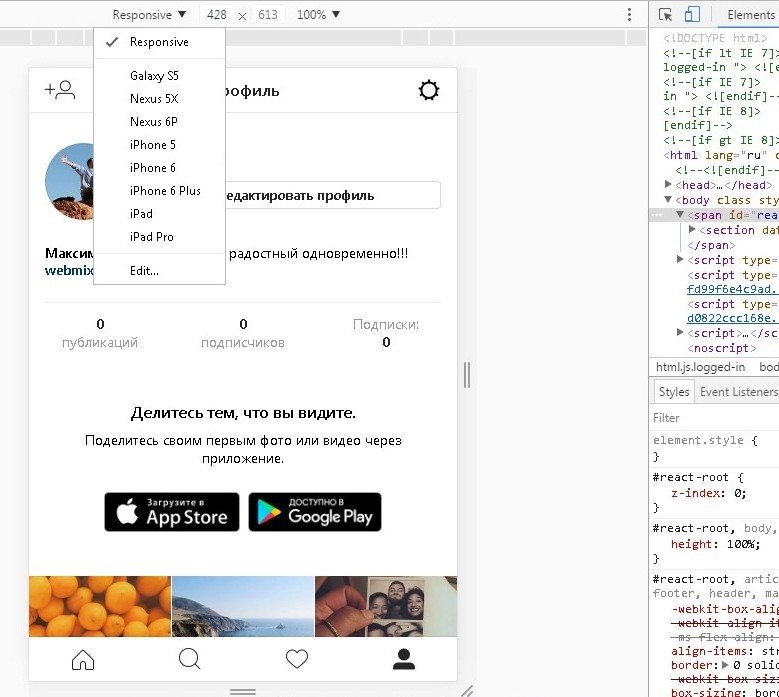
Вариант 3. Использование SocialPilot
Мы уверены, что вам должно быть интересно, зачем вообще использовать инструмент управления социальными сетями.
Эти инструменты помогут вам быть в курсе контента в социальных сетях, позволяя планировать публикации на более поздние даты и время. создание качественного контента и взаимодействие с аудиторией.
SocialPilot — это практичный и простой в использовании инструмент планирования для управления социальными сетями. Это позволяет клиентам планировать свои публикации, планировать их заранее, управлять всеми своими социальными дескрипторами в одном месте и отслеживать их эффективность. Это помогает профессионалам, командам и компаниям максимизировать влияние их контента.
Позвольте мне шаг за шагом показать вам, как публиковать сообщения в Instagram с рабочего стола с помощью SocialPilot.
- Сначала войдите в свою учетную запись SocialPilot в браузере настольного компьютера.
- Перейдите в раздел «Учетные записи» > «Подключить учетную запись» > «Instagram», чтобы подключить бизнес-аккаунт Instagram или личный аккаунт.
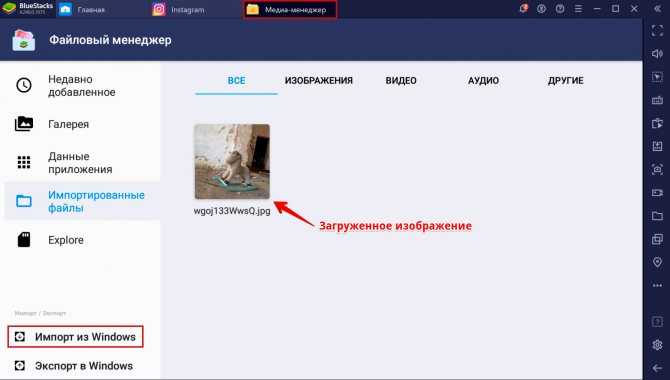 На данный момент прямая публикация поддерживается только для бизнес-аккаунтов, а для личных аккаунтов доступны только мобильные напоминания.
На данный момент прямая публикация поддерживается только для бизнес-аккаунтов, а для личных аккаунтов доступны только мобильные напоминания. - Теперь откройте Composer, нажав кнопку «Создать публикацию» в правом верхнем углу панели инструментов. Вы также можете видеть, что существуют различные платформы социальных сетей.
- Нажмите на значок Instagram, чтобы опубликовать из своей учетной записи Instagram. Здесь вы можете публиковать посты, ролики и истории. На данный момент Stories поддерживаются только мобильными напоминаниями из-за политики Instagram API.
- Вы можете загружать фотографии со своего рабочего стола, нажав кнопку «Добавить медиа». В стандартную публикацию в Instagram вы можете добавить до 10 изображений для одной публикации и одного ролика за раз.
- Вы можете написать заголовок для своего сообщения в поле «Введите описание здесь». Максимальное количество символов для подписи — 2200 символов. Кроме того, вы также можете добавить смайлики и теги геолокации.

- И не только это, вы также можете запланировать свой первый комментарий в Instagram через SocialPilot.
- Вы можете предварительно просмотреть сообщение перед его публикацией в разделе «Предварительный просмотр сообщения».
- После просмотра публикации вам нужно выбрать учетные записи Instagram, в которых вы хотите опубликовать свою публикацию.
- У вас есть пять вариантов планирования публикации сообщения. Вы можете выбрать из них в соответствии с вашими потребностями.
- Поделиться сейчас позволяет немедленно поделиться роликом.
- «Добавить в очередь» поставит барабан в очередь в соответствии с вашими временными интервалами, которые должны быть определены пользователем.
- Через «Поделиться рядом» барабан будет загружен в следующий доступный временной интервал.
- Кроме того, вы также можете запланировать свой ролик в соответствии с вашим удобством, выбрав время и дату в «Расписание публикации».
- А с помощью «Повторить публикацию» вы также можете публиковать один и тот же ролик несколько раз для выбранных страниц в запланированные временные интервалы.

И это еще не все.
SocialPilot также имеет настраиваемые поля и параметры параметров UTM. Используя настраиваемые поля, вы можете добавить подробную информацию об учетной записи, заранее сохранив информацию, которую вы можете использовать при публикации. Параметры UTM помогают отслеживать и анализировать добавленную ссылку к вашим сообщениям, чтобы увидеть, как она работает.
Кроме того, вы можете запланировать до 500 постов для одновременной публикации. Вы получаете доступ к аналитике и отчетам по опубликованным сообщениям. Вы можете отслеживать все разговоры разных учетных записей в одном месте с помощью функции «Входящие в социальных сетях».
SocialPilot позволяет вам планировать и устанавливать еженедельный или ежемесячный график публикаций, повышая эффективность вашего контента, который помогает профессионалам, командам и компаниям автоматизировать управление своими социальными сетями.
Преимущества публикации в Instagram с компьютера
Долгое время люди получали доступ к фотографиям и видео в Instagram и размещали их на своих мобильных устройствах.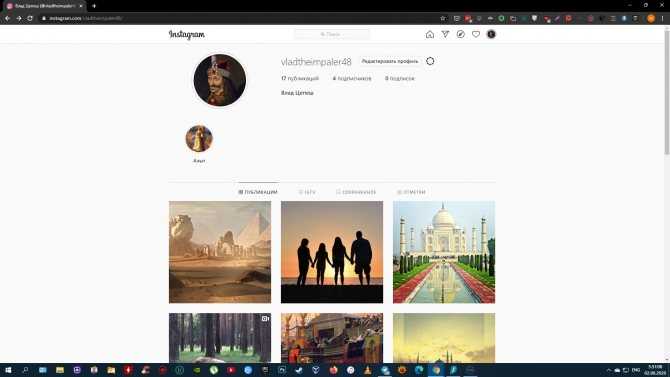 Тем не менее, некоторые люди по-прежнему предпочитают использовать свои настольные компьютеры для публикации контента, чтобы повысить конверсию в социальных сетях. В конце концов, у него есть некоторые преимущества, которыми вы также можете воспользоваться.
Тем не менее, некоторые люди по-прежнему предпочитают использовать свои настольные компьютеры для публикации контента, чтобы повысить конверсию в социальных сетях. В конце концов, у него есть некоторые преимущества, которыми вы также можете воспользоваться.
Что это такое?
1. Больше места для работы
Во-первых, когда вы публикуете сообщения со своего рабочего стола, у вас есть большой экран для работы, что более эффективно. Это означает, что вы можете включать больше информации в свои сообщения и следить за тем, чтобы они были хорошо оформлены и выглядели профессионально.
2. Больше контроля
Еще одним преимуществом публикации сообщений с компьютера является больший контроль над процессом публикации. Например, вы можете использовать Creator Studio или другие сторонние инструменты планирования, такие как SocialPilot, чтобы планировать публикации заранее. Таким образом, они могут выйти в эфир, когда вы знаете, что ваша аудитория, скорее всего, будет онлайн.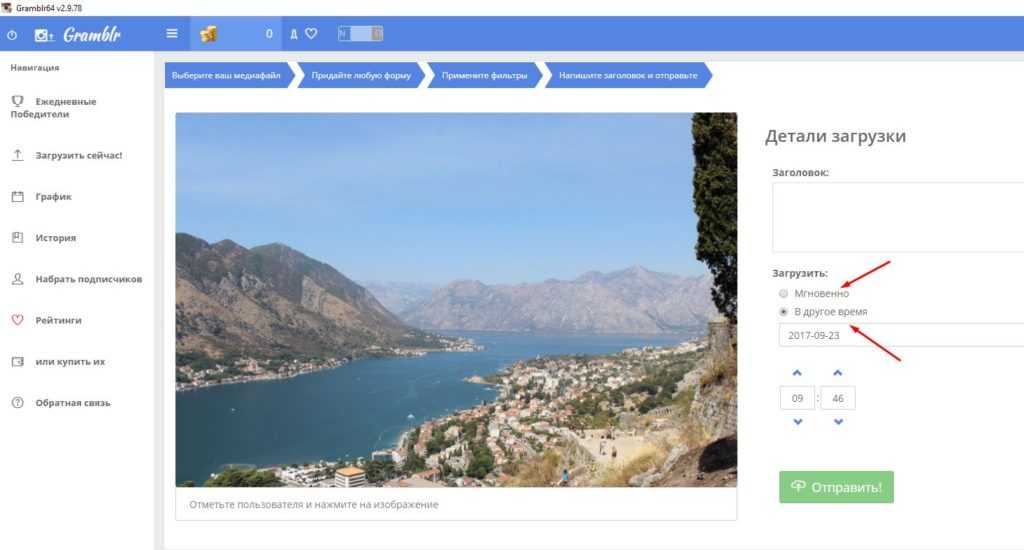
3. Профессиональные инструменты для редактирования фотографий
Возможно, вы предпочитаете редактировать свои фотографии и видео на компьютере , поскольку существуют более мощные инструменты и программное обеспечение для редактирования, чем мобильные приложения . Таким образом, использование компьютера для публикации в Instagram позволяет легко загружать файлы, не перенося их на мобильное устройство.
4. Доступ к эксклюзивным функциям рабочего стола
Наконец, публикация с рабочего стола позволяет вам использовать все функции и инструменты, которые предлагает Instagram, например, инструмент анализа. Это может помочь вам отслеживать уровни вовлеченности вашего поста и собирать важные данные для корректировки ваших стратегий.
Заключение
Действительно, Instagram — это мощный инструмент для продвижения ваших товаров или услуг и построения отношений с вашими подписчиками.
Поэтому вы должны изучить различные способы публикации в Instagram, и мы надеемся, что эта запись в блоге ответила на ваш вопрос: «Как я могу публиковать фотографии в Instagram с моего компьютера».
